AIを使用してデスクトップの背景を作成する方法
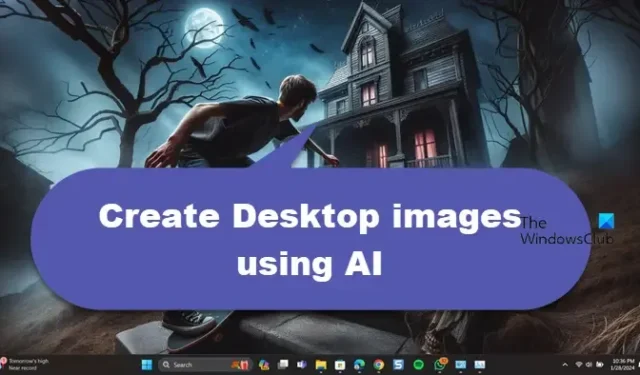
AI はどこにでも存在しますが、どこにも行くことはありません。そこで、AI の力を活用して創造力を発揮して、ユニークなデスクトップの背景を作成してみてはいかがでしょうか?この記事では、 AI を使用してデスクトップの背景を作成する方法を見ていきます。
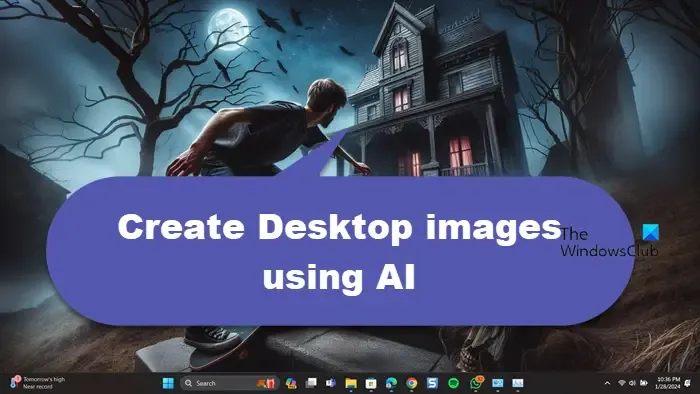
AIを使用してデスクトップの背景を作成する方法
AI を使用してデスクトップの背景を作成するには、Bing AI Image Generator を使用できます。次の手順を実行します。
- Bing AI 画像ジェネレーターを開く
- AIを使ってイメージを作成する
- アスペクト比を変更する
- 画像をデスクトップの背景として設定する
1] Bing AI 画像ジェネレーターを開きます
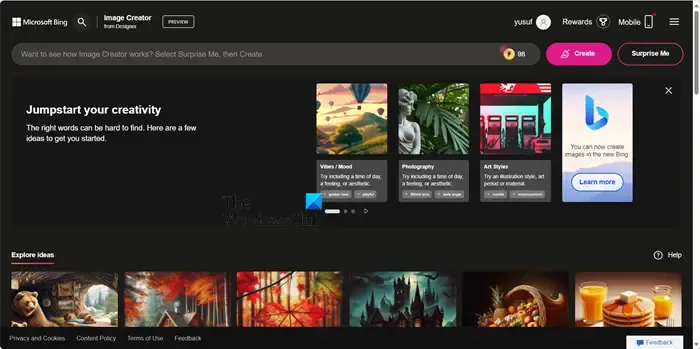
画像の生成に使用できる AI ツールはさまざまです。ただし、この投稿ではBing AI Image Creatorを使用します。これは DALL E 上で動作する無料のツールで、これを使用して好みの画像を作成できます。したがって、任意のブラウザを開いてbing.comにアクセスします。
2】AIを活用してイメージを作成
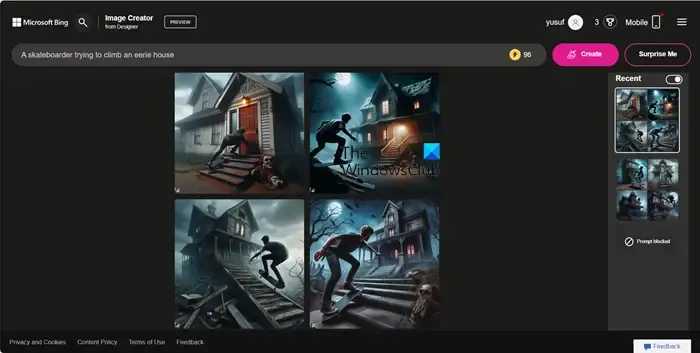
AIがあなたの好みのイメージを作成します。あなたはそのイメージのアーティストになります。ただし、AI 画像作成者に正確な指示を与えて、想像どおりの画像を作成することが重要です。
たとえば、ちょっとエッジの効いたものを作りたかったので、「不気味な家に登ろうとしているスケートボーダー」というプロンプトにしました。ご覧のとおり、プロンプトは非常に具体的であるため、望ましい結果が得られました。したがって、検索バーに移動し、適切な指示を入力して、[作成] をクリックします。
また、「アイデアの探索」に移動して興味深いアイデアを取得したり、「サプライズ・ミー」をクリックしたりすることもできます。いずれにせよ、Bing はあなたのデザインをお手伝いします。しかし、あなたも私と同じで、何かユニークなものを作りたいと思っているのなら、プロンプトを与えて魔法を解き放ってください。
画像が作成されたら、それを選択して「ダウンロード」ボタンをクリックします。
3] アスペクト比を変更する
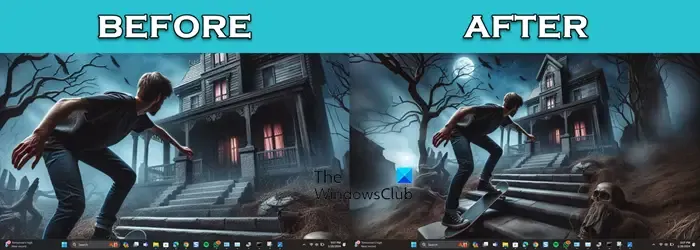
画像を作成した後、画面に合わせてアスペクト比を変更する必要があります。そうしないと、画像が歪みます。私が何を言っているのかを理解するには、上に添付したスクリーンショットを見てください。
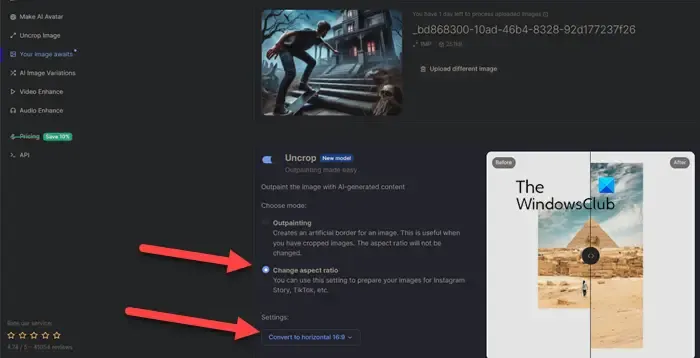
画像のアスペクト比を変更するには、別の AI ツールNeural.love を使用します。したがって、neural.love/imagesに移動し、 [画像のアップロード] ボタンをクリックして、画像が保存されている場所に移動して、画像をアップロードします。
画像がアップロードされたら、下にスクロールして、[切り抜き解除] のトグルを有効にします。 [アスペクト比の変更] を選択し、ドロップダウン メニューから画面に応じて正しいアスペクト比を選択し (または単に水平 16:9 のままにし)、[処理の開始] をクリックします。
これにより、必要な変更が加えられ、ダウンロードするように求められます。
4] 画像をデスクトップの背景として設定します
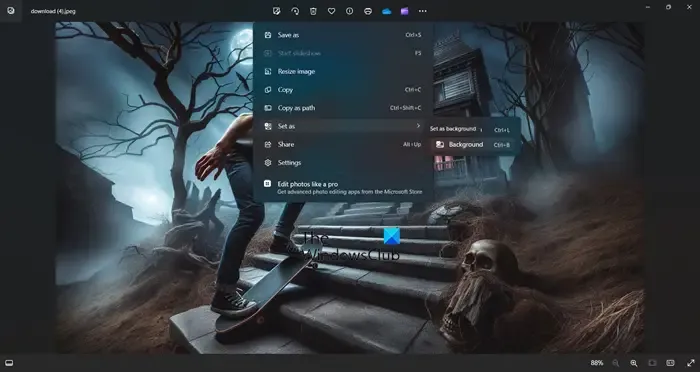
必要な壁紙を用意したので、Windows イメージ ビューアーを使用して壁紙を開き、3 つの点をクリックして、[設定] > [背景] をクリックするか、Ctrl + B キーを押します。これでうまくいきます。
それでおしまい!
AIは壁紙を作ることができるのか?
はい、AI が壁紙を作成できます。正しいプロンプトを入力して AI イメージを作成する必要があります。画像を作成したら、別の AI ツールを使用してアスペクト比を変更する必要があります。上記の手順に従って同じことを行ってください。
AIの背景ってどうやって作るんですか?
AI 背景画像を作成するには、無料の AI 画像ジェネレーターのいずれかを使用できます。そこには、ユニークで美しい背景を生成するために使用できるさまざまなツールが記載されています。


コメントを残す